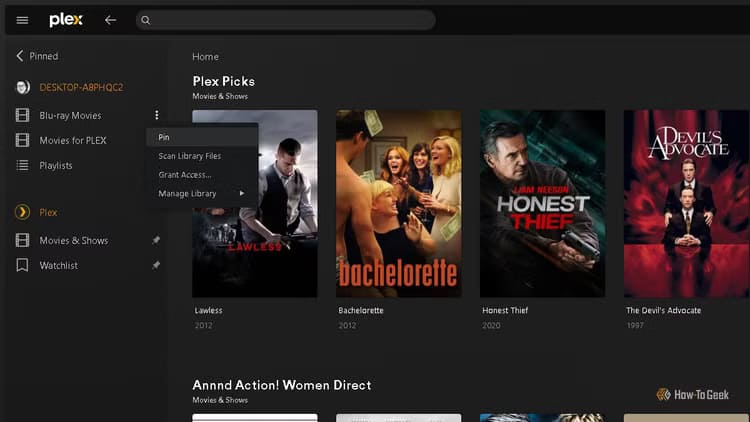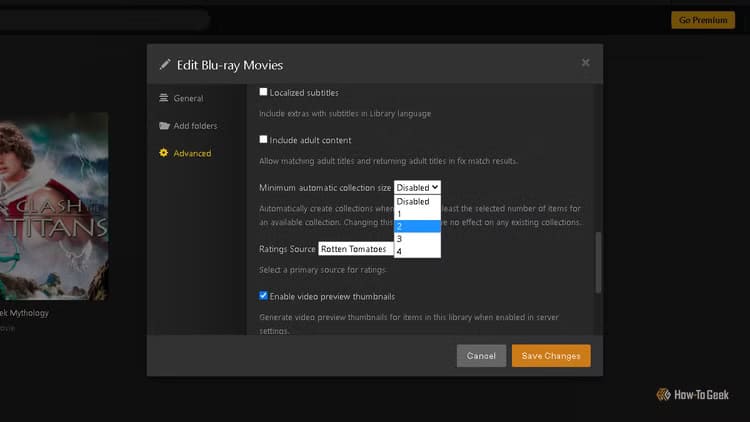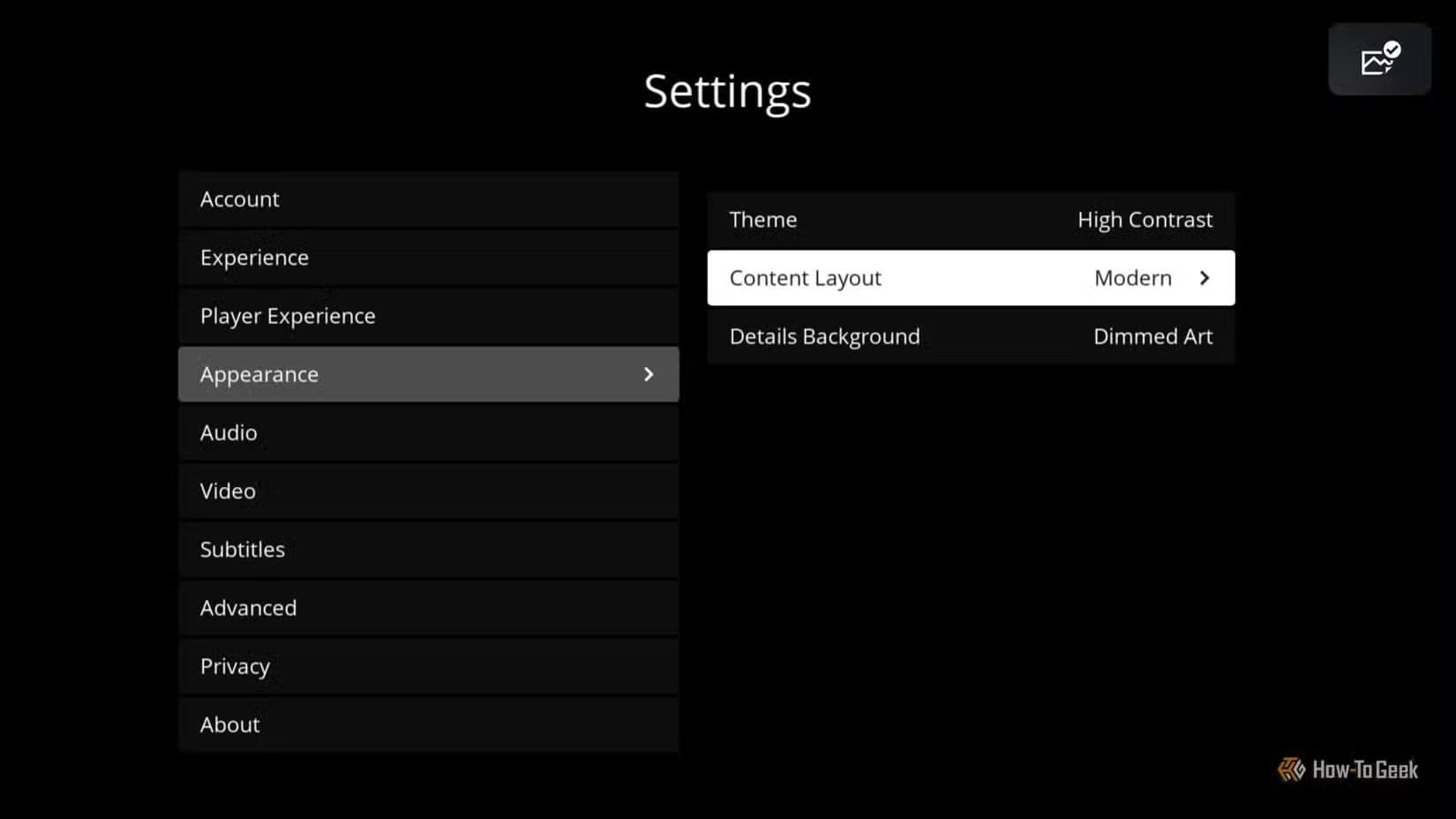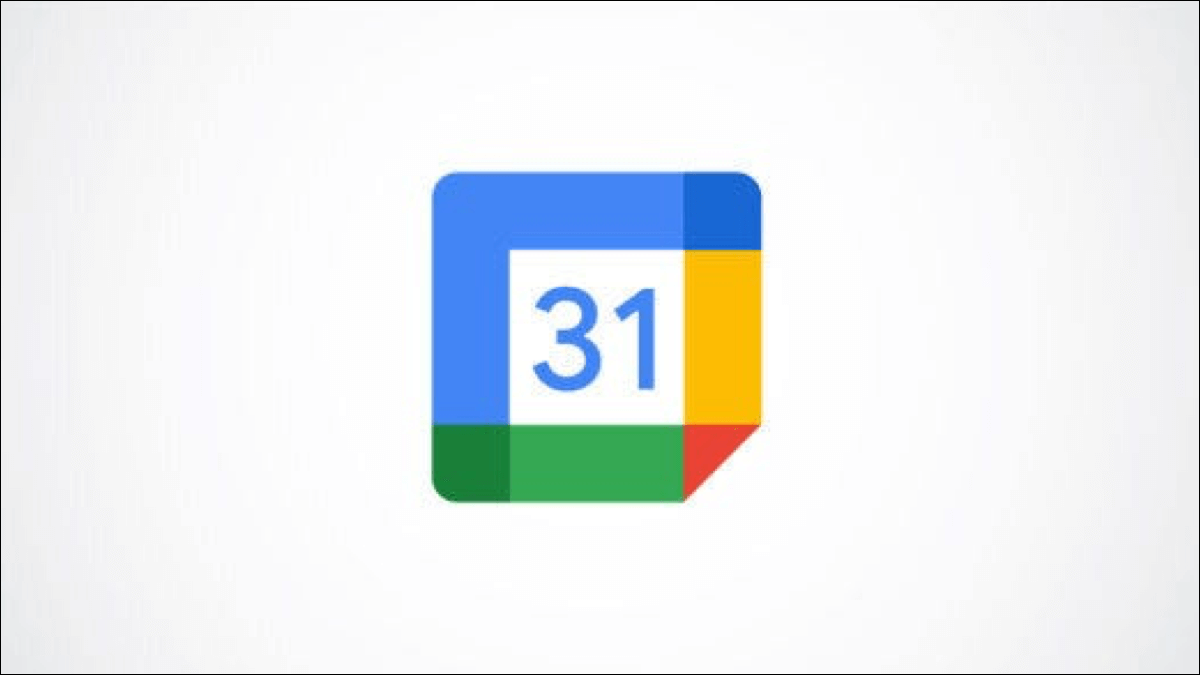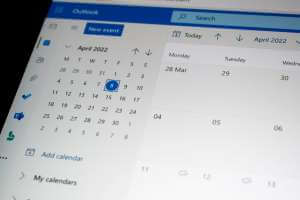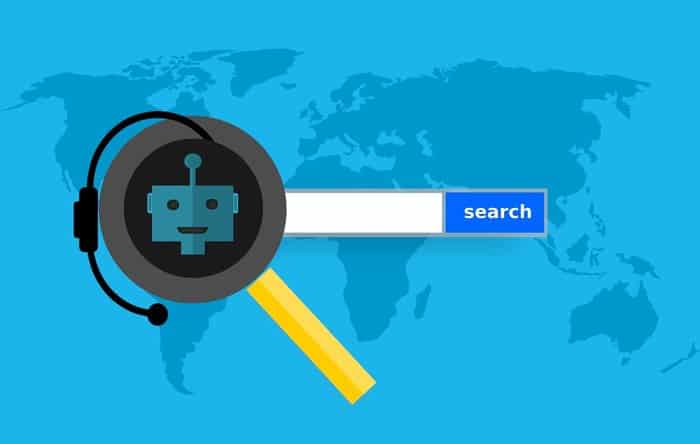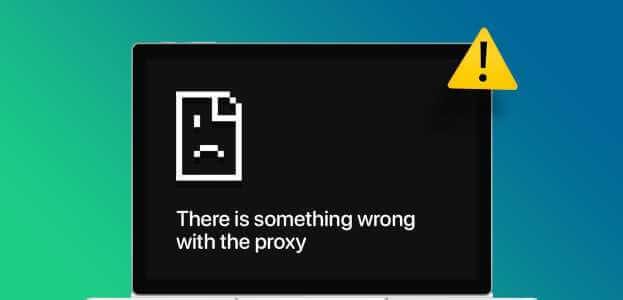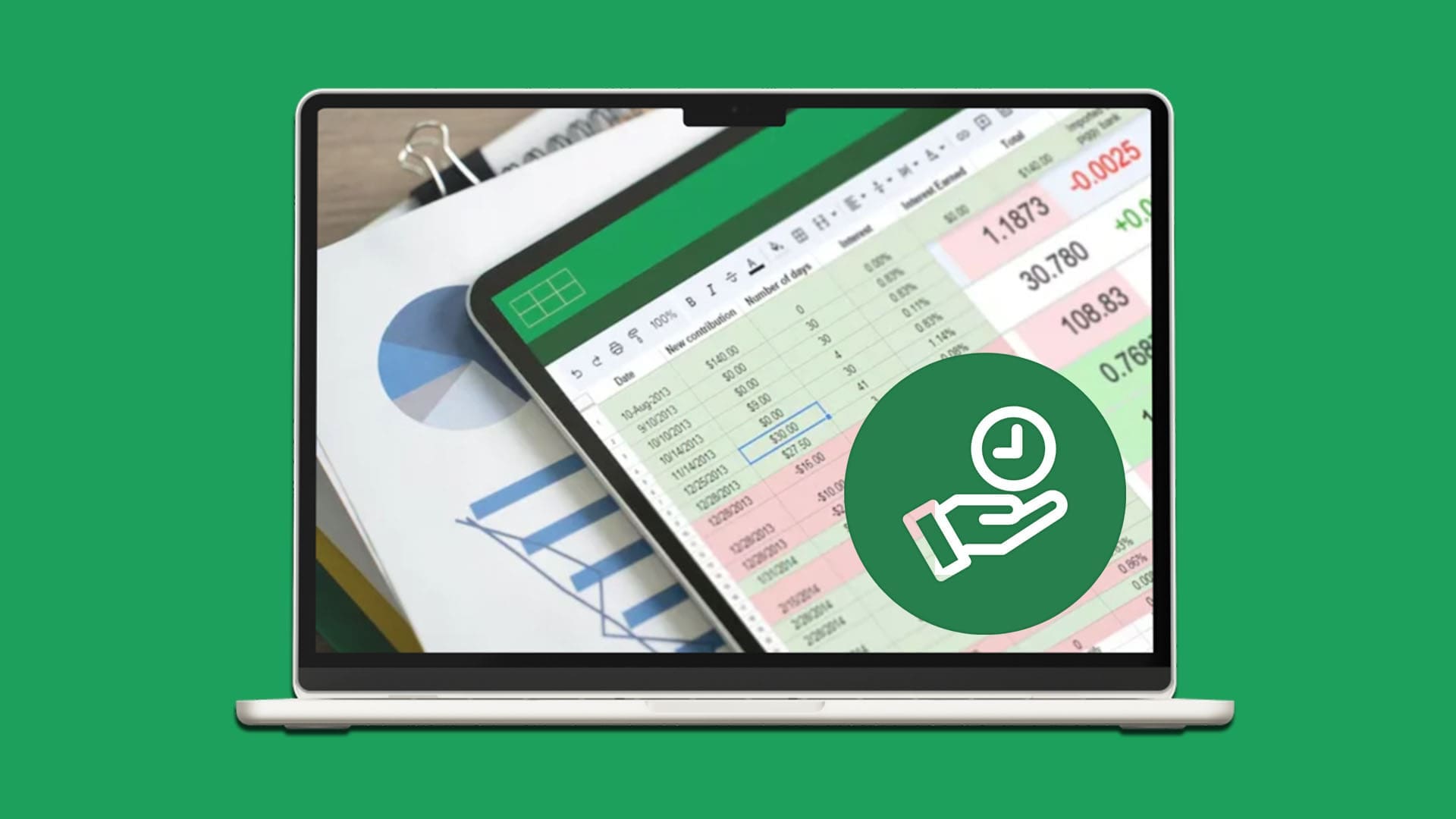Plex هو أحد أشهر منصات إدارة المحتوى التي تتيح لك تنظيم مكتبات الوسائط الخاصة بك والوصول إليها بسهولة. ومع ذلك، قد تكون واجهة المستخدم الافتراضية غير مناسبة لجميع المستخدمين. في هذا المقال، سنستعرض كيفية تخصيص واجهة Plex لجعلها أكثر سهولة في التنقل واستخدامها، مع خطوات بسيطة يمكن لأي شخص اتباعها لتحسين تجربة الاستخدام.
واجهة Plex سهلة الاستخدام، ولكن هناك طرق عديدة لتعديلها حسب رغبتك. يمكنك التركيز على مكتبات محددة، أو إخفاء الفئات تمامًا، أو حتى تغيير مظهر Plex على جهاز العميل.
تعطيل جميع مصادر الوسائط عبر الإنترنت
شخصيًا، أحب مشاهدة البث التلفزيوني المباشر والأفلام المجانية من Plex على صفحتي الرئيسية، لكنني أتفهم تمامًا استخدامك لمكتبتك فقط. صحيح أنها قد تعيقك عندما تكون أول ما تراه بدلًا من محتواك الخاص. بالإضافة إلى ذلك، إذا كنت تُعدّ إعدادات عدة مستخدمين ورقابة أبوية، فقد تُعطّل محتوى Plex المجاني تمامًا.
- افتح “الإعدادات” (مفتاح الربط في الزاوية العلوية اليمنى).
- على اليسار، اختر “مصادر الوسائط عبر الإنترنت” أسفل اسمك مباشرةً.
- ضمن “عام“، يمكنك إزالة البث التلفزيوني المباشر والبرامج والأفلام من Plex باختيار “تعديل” وتعيين كل منها على “معطل”.
يمكنك أيضًا تعطيل المحتوى الذي يظهر في صفحة الاكتشاف ضمن قسم “اكتشاف”.
ثبّت محتواك على الشاشة الرئيسية
لتسهيل رؤية محتواك، أو إذا كنت ترغب فقط في عرض مكتبات محددة في المقدمة، يُنصح بتثبيتها. هذا مفيد جدًا إذا كنت مثلي وأنشئ العديد من المكتبات. لقد فصلتُ أيضًا أفلام HD عن أقراص Blu-ray التي نسختها لخادم Plex الخاص بي.
- في Plex، اختر “المزيد >” على الجانب الأيسر. ستجده أسفل علامة تبويب “التنزيلات” مباشرةً.
- مرر مؤشر الماوس فوق المكتبة التي تريد تثبيتها. ستظهر ثلاث نقاط على يمينها. انقر عليها.
- من القائمة المنسدلة، اختر “تثبيت”.
- اخرج من قائمة “المزيد >” ومرّر مؤشر الماوس فوق المكتبات التي ثبّتها لتظهر لك النقاط الثلاث مرة أخرى. انقر عليها.
- اختر “إعادة ترتيب” من القائمة المنسدلة، ثم أعد ترتيب المكتبات حسب رغبتك.
سيظهر محتواك الآن بالترتيب الذي تفضله، من الأعلى إلى الأسفل. هذا مفيد بشكل خاص إذا كنت لا تزال ترغب في الاحتفاظ بمحتوى Plex المجاني مع وضعه بعد مكتباتك الخاصة.
أنشئ مكتبة مجموعات
هناك ١٠ أفلام من سلسلة Spider-Man – ثمانية منها أفلام حركة حية وفيلمان رسوم متحركة. أليس من الأسهل جمعها جميعًا في مكان واحد بدلًا من توزيعها في مكتبتك؟ يتيح لك Plex إنشاء مجموعات باستخدام نظام الوسوم. يمكنك ضبط مجموعاتك بدقة لتشمل ممثلًا أو مخرجًا أو كاتبًا أو حتى منطقة محددة.

يمكنك القيام بذلك يدويًا بزيارة كل فيلم أو مسلسل، والنقر على “تحرير” (أيقونة القلم الرصاص)، ثم الانتقال إلى “الوسم”، وكتابة اسم لمجموعتك في حقل “المجموعات”.
طريقة أخرى هي ميزة المجموعة الذكية في Plex. اختر مكتبة من اليسار، ثم اختر “المكتبة” > “إضافة إلى…” (رمز الزائد بثلاث شرطات) > “إنشاء مجموعة ذكية”. باستخدام القوائم المنسدلة، ستظهر لك قائمة بالوسوم لتركيز بحثك. عندما تكون مستعدًا، انقر على “حفظ باسم…” ثم “حفظ كمجموعة ذكية”.
الخيار الأخير هو السماح لـ Plex بفرز مكتبتك تلقائيًا إلى مجموعات. مرر مؤشر الماوس فوق المكتبة وانقر على النقاط الثلاث. انتقل إلى “إدارة المكتبة” > “تحرير” > “خيارات متقدمة”. مرر للأسفل إلى “الحد الأدنى لحجم المجموعة التلقائية” واضبطه على “2”. هذا يعني أنه يجب أن يشترك فيلمان على الأقل في بعض الخصائص ليتمكن Plex من إنشاء مجموعة. شخصيًا، أستخدم ميزة المجموعة الذكية في Plex في أغلب الأحيان. أُفضّل تصفية العناصر، ثم إنشاء مجموعة، ثم إضافة العناصر المتبقية لاحقًا بعد إنشائها. مع ذلك، يُفضّل تنظيم مكتبة Plex مسبقًا.
غيّر تخطيط المحتوى
عند استخدام تطبيق عميل Plex، يمكنك تعديل مظهره. هل تريد بيانات وصفية أقل، مثل ماكس؟ اختر التصميم “الكلاسيكي”. هل تريد محاكاة واجهة Netflix؟ التصميم “الحديث” مثالي. للقيام بذلك، انتقل إلى “الإعدادات” > “التجربة” > “تخطيط المحتوى”.
بالإضافة إلى ذلك، يمكنك تغيير طريقة ظهور المكتبات على صفحتك الرئيسية بتعديل ترتيبها على اليسار. حدّد مكتبة لإظهار أيقونة ثلاثية النقاط، وعند تحديدها، اختر “إعادة ترتيب” لتغيير موقعها على صفحتك الرئيسية أو إلغاء تثبيتها تمامًا لإخفائها نهائيًا.
على الرغم من سهولة إعداد Plex وتجهيزه للاستخدام، إلا أنه يتطلب بعض التعديلات ليصبح مثاليًا، خاصةً مع التنقل. خيار إخفاء المحتوى بالكامل مفيد بالتأكيد، نظرًا لأن محتوى Plex المجاني مُفعّل تلقائيًا. من الجيد أيضًا إمكانية تحديد أولويات المكتبات وإنشاء مجموعات لواجهة مستخدم أكثر تنظيمًا.
تخصيص واجهة Plex يمكن أن يحسن بشكل كبير من تجربة استخدامك للمنصة، مما يجعلها أكثر سهولة في التنقل وفعالية في إدارة المحتوى. باتباع الخطوات المذكورة في هذا المقال، ستتمكن من تحقيق ذلك بكل بساطة. جرب هذه النصائح وشاركنا تجربتك في التعليقات: كيف قمت بتخصيص واجهة Plex الخاصة بك؟ ولمزيد من النصائح حول إدارة المحتوى، تابع مقالاتنا القادمة.